Excel將多個單元格的內容合并到一個單元格的方法
時間:2023-03-14 13:39:57作者:極光下載站人氣:83
很多小伙伴在使用excel編輯數據表格的時候,經常會需要在表格中添加圖表、圖片或是背景等內容,這些都可以在插入工具的子工具欄中輕松找到。當我們想要快速的處理表格中的數據時,除了常用的工具我們還可以嘗試用函數公式來解決。例如有的小伙伴想要將多個單元格的內容合并到同一個單元格中,此時我們就可以使用PHONETIC函數來合并文字內容。有的小伙伴可能不清楚具體的操作方法,接下來小編就來和大家分享一下Excel將多個單元格的內容合并到一個單元格的方法。
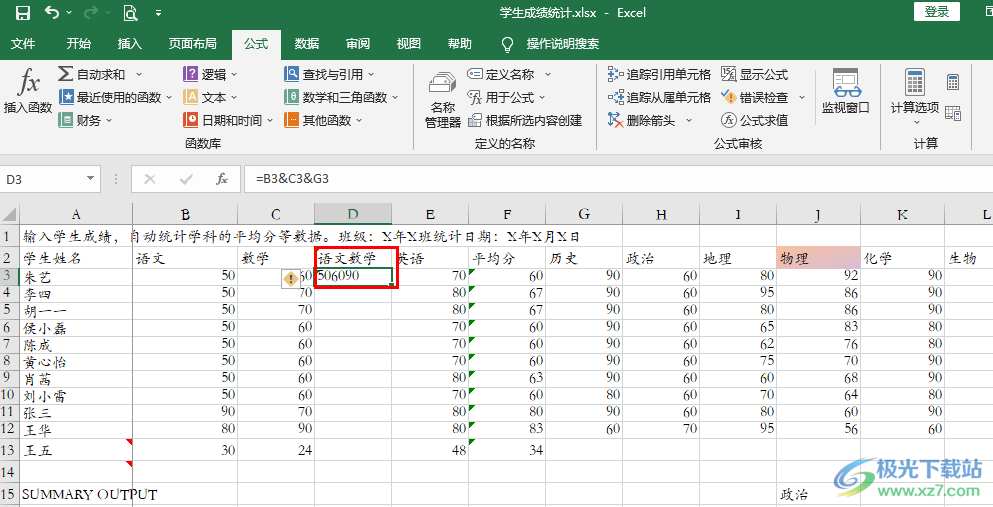
方法步驟
1、第一步,我們先在電腦中找到一個表格文檔,然后右鍵單擊選擇“打開方式”,再在打開方式的列表中點擊“Excel”
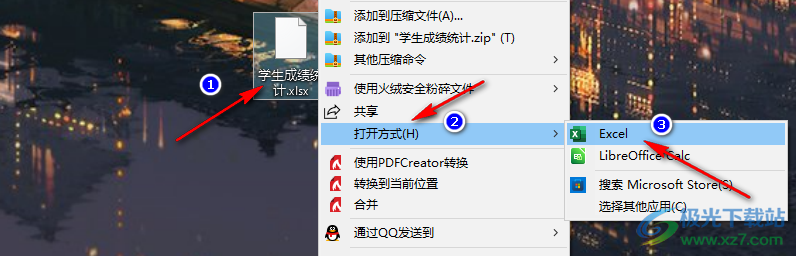
2、第二步,進入Excel頁面之后,我們在該頁面中先點擊輸出結果的單元格,然后打開“公式”工具,再點擊“插入函數”選項
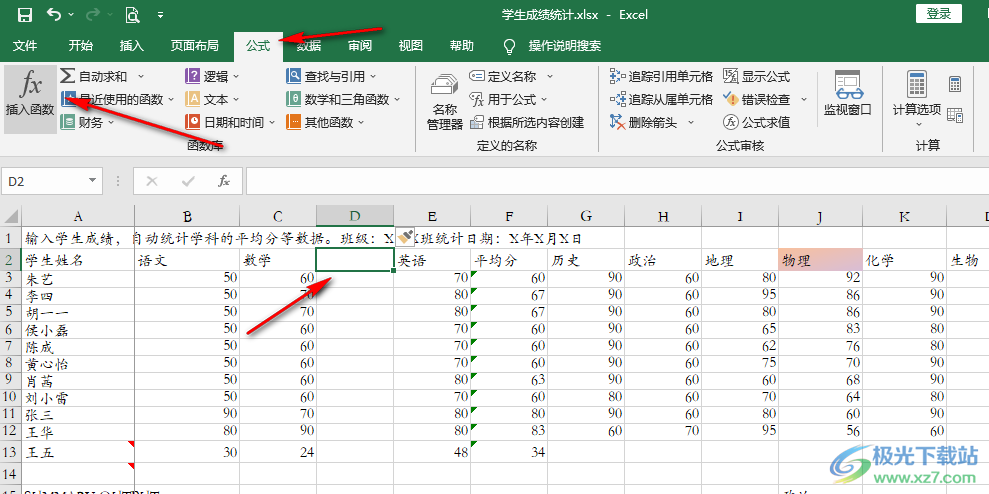
3、第三步,進入插入函數頁面之后,我們在該頁面中將選擇類別的選項改為“全部”,然后在選擇函數的框內找到“PHONETIC”,選擇該選項再點擊“確定”選項
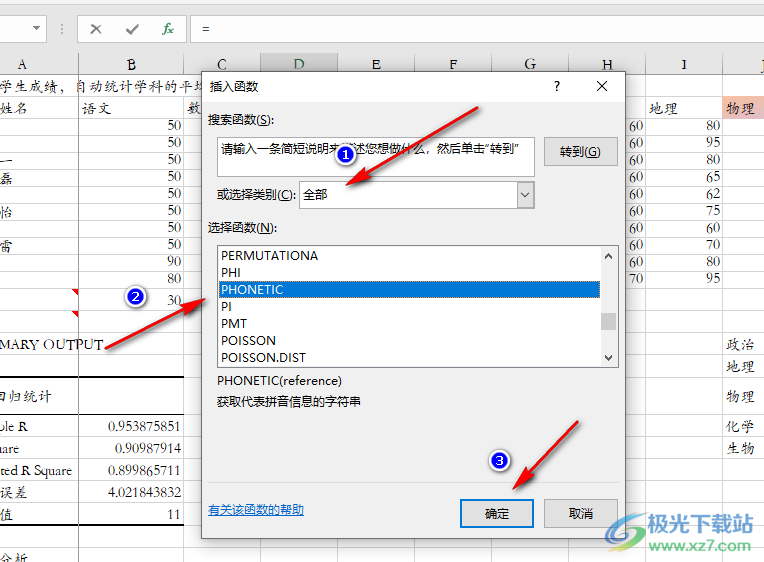
4、第四步,接著我們在函數參數頁面中點擊框,然后在表格中選中我們需要合并的單元格,接著點擊“確定”選項即可,需要注意的是該函數只針對表格中的文字內容
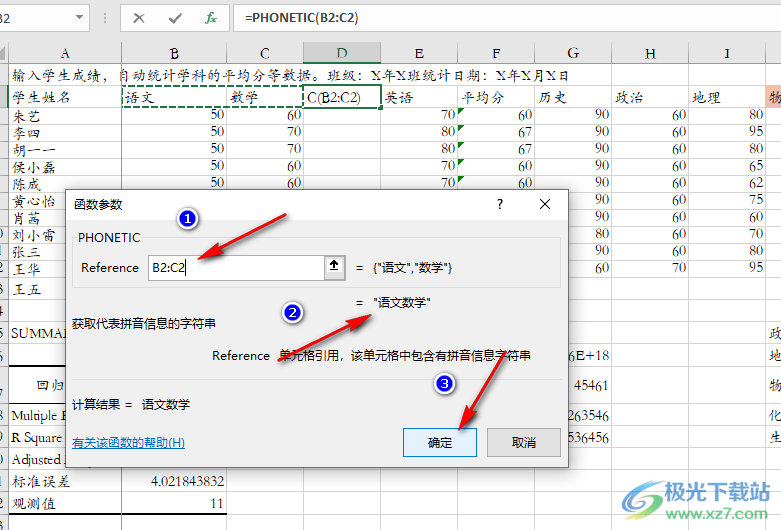
5、第五步,想要合并單元格中的數據,我們可以在一個單元格中先輸入“=”,然后點擊第一個需要合并的單元格,接著輸入“&”符號,再點擊第二個單元格,以此類推,最后點擊回車鍵或是“√”圖標,就能得到數據的合并
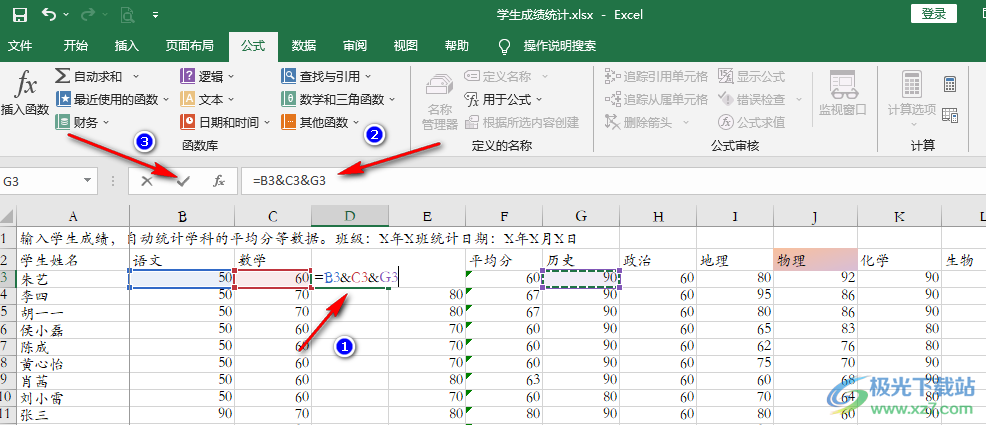
以上就是小編整理總結出的關于Excel將多個單元格的內容合并到一個單元格的方法,兩種方法都可以將Excel中的多個單元格內容合并到一個單元格中,根據自己想要合并的內容選擇其中一種方法進行操作即可,感興趣的小伙伴快去試試吧。

大小:60.68 MB版本:1.1.2.0環境:WinXP, Win7, Win10
- 進入下載
相關推薦
相關下載
熱門閱覽
- 1百度網盤分享密碼暴力破解方法,怎么破解百度網盤加密鏈接
- 2keyshot6破解安裝步驟-keyshot6破解安裝教程
- 3apktool手機版使用教程-apktool使用方法
- 4mac版steam怎么設置中文 steam mac版設置中文教程
- 5抖音推薦怎么設置頁面?抖音推薦界面重新設置教程
- 6電腦怎么開啟VT 如何開啟VT的詳細教程!
- 7掌上英雄聯盟怎么注銷賬號?掌上英雄聯盟怎么退出登錄
- 8rar文件怎么打開?如何打開rar格式文件
- 9掌上wegame怎么查別人戰績?掌上wegame怎么看別人英雄聯盟戰績
- 10qq郵箱格式怎么寫?qq郵箱格式是什么樣的以及注冊英文郵箱的方法
- 11怎么安裝會聲會影x7?會聲會影x7安裝教程
- 12Word文檔中輕松實現兩行對齊?word文檔兩行文字怎么對齊?
網友評論